Une analyse de la ligne d’horizon permet de comprendre la forme de l’horizon à partir d’un ou de plusieurs points de vue. L’horizon peut inclure des surfaces et des entités (telles que des bâtiments) combinées pour comprendre l’environnement physique. Une suite d’outils de géotraitement 3D Analyst vous permet de réaliser une analyse de la ligne d’horizon dans ArcGIS Pro. Les outils de géotraitement Ligne d’horizon, Barrière d’horizon et Diagramme de ligne d’horizon, s’ils sont exécutés séquentiellement, peuvent vous aider à réaliser une analyse complète de la ligne d’horizon.
Pour vous aider à comprendre comment réaliser une analyse de la ligne d’horizon à l’aide de ces outils, le graphique ci-dessous illustre une vue aérienne du cratère du mont Saint Helens. Imaginez qu’un observateur se tient debout en bas au centre du cratère et qu’il regarde autour de lui. Vous voulez analyser l’horizon à partir du point d’observation autour du sommet du cratère. Vous pouvez créer une ligne 3D illustrant les localisations visibles à partir du point d’observation, puis la quantifier. Pour ce faire, vous pouvez commencer par exécuter l’outil de géotraitement Horizon pour créer la ligne d’horizon 3D. La ligne d’horizon peut être similaire, mais pas identique à la ligne de crête.
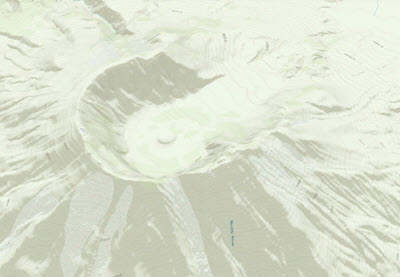
Horizon
La première étape de cette analyse consiste à créer une ligne d’horizon à l’aide de l’outil de géotraitement Horizon. L’outil génère une représentation 3D de la ligne séparant le ciel de la surface et des entités qui entourent le point d’observation. Les données en entrée minimales dont vous avez besoin pour construire une ligne d’horizon sont un point d’observation et un terrain. Le point d’observation représente un point de vue où se tient l’observateur. La surface, qui peut être un réseau triangulé irrégulier (TIN) ou une surface raster, permet de déterminer le lieu le plus éloigné sur la surface qui est visible à l’observateur et au-dessus duquel l’observateur voit uniquement le ciel. Une fois ces deux entrées définies dans l’outil de géotraitement Horizon, vous générez une ligne d’horizon comme illustré dans l’image ci-dessous. Si des entités sont fournies dans l’entrée, l’outil peut générer des silhouettes de ces entités qui font partie de la ligne d’horizon. Ces silhouettes peuvent ensuite être utilisées par l’outil de géotraitement Barrière d’horizon pour générer des volumes d’ombre.
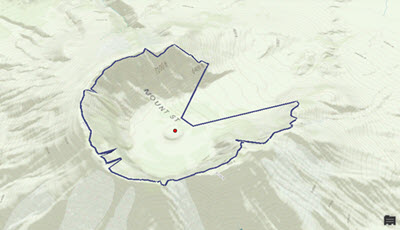
Le point rouge au centre du cratère représente un observateur qui se tient debout en bas au centre du cratère. La ligne bleu foncé est la sortie de l’outil de géotraitement Horizon, qui montre jusqu’où l’observateur peut voir, dans toutes les directions, tout autour de la surface.
Skyline Barrier (Barrière d’horizon)
Pour mieux visualiser la ligne d’horizon en 3D, vous pouvez ensuite utiliser l’outil Barrière d’horizon.
L’outil de géotraitement Barrière d’horizon génère des surfaces de contrôle de la hauteur depuis des lignes d’horizon. Elles sont définies entre des points d’observation et les horizons associés à ces points. Une barrière peut servir à détecter si une entité d’intérêt se trouve au-dessus de l’horizon, et donc visible, ou modifie la ligne d’horizon si elle est incorporée dans la scène. L’outil peut également générer un volume d’ombre, qui peut ensuite être utilisé pour déterminer si les entités sont ombrées ou masquées par les entités, ou la surface, utilisées pour générer la ligne d’horizon à partir de laquelle la barrière a été créée.
Vous devez fournir deux entrées dans l’outil : le point d’observation et la ligne d’horizon (ligne 3D que vous avez générée à partir de la sortie de l’outil de géotraitement Horizon utilisé précédemment). Dans le graphique ci-dessous, vous pouvez voir un point rouge (qui est le point d’observation en entrée) et la barrière d’horizon créée (qui est une entité multipatch créée par l’outil). Cette entité multipatch se compose d’un ensemble de triangles émanant du point d’observation central.
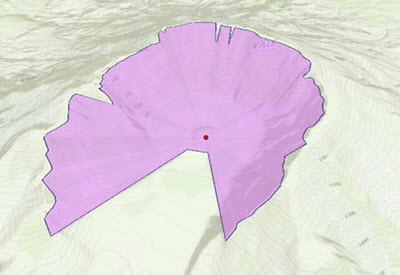
Diagramme de ligne d'horizon
Si vous voulez déduire des mesures quantitatives d’une analyse de la ligne d’horizon, utilisez l’outil de géotraitement Diagramme de ligne d’horizon. L’outil de géotraitement Diagramme de ligne d’horizon calcule le ratio de visibilité du ciel et génère une table facultative et un diagramme polaire.
Comme l’outil de géotraitement Barrière d’horizon, l’outil de géotraitement Diagramme de ligne d’horizon requiert un point d’observation et une ligne d’horizon en entrée. La sortie est un diagramme polaire et une table facultative. L’image suivante est le diagramme polaire généré à partir de l’outil Diagramme de ligne d’horizon. Le ciel bleu montre l’exposition du ciel, qui correspond à ce que vous verriez si vous reposiez sur le dos et contempliez le ciel. Le centre du diagramme est au point d’observation. Les angles qui entourent le diagramme représentent l’azimut à partir de l’observateur et les angles dans les anneaux concentriques correspondent à l’angle zénithal (plus l’angle zénithal est grand, plus la portion de ciel visible est grande dans cette direction horizontale).
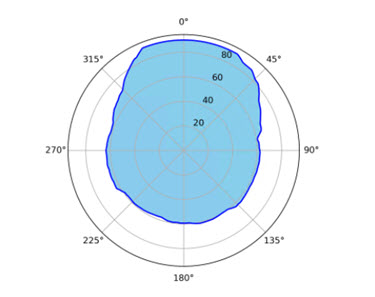
L’illustration ci-dessous montre la table générée à partir de l’outil de géotraitement Diagramme de ligne d’horizon. Les champs sont définis comme suit :
- HORIZ_ANG : angle arithmétique, en commençant par l’est à 0 degré et en allant dans le sens antihoraire, qui va de 0 à 360 degrés.
- ZENITH_ANG : angle de haut en bas, qui va de 0 à 90 degrés.
- HOR_AN_GEO : angle géographique, en commençant par le nord à 0 degré et en allant dans le sens horaire. Sa valeur est calculée à l’aide de la formule :
, qui va de 0 à 360 degrés. Mod 360 indique que si le nombre situé à sa gauche est 360 ou plus, vous devez soustraire 360 de ce nombre.Géographique = (450 - Arithmétique) mod 360 - ZEN_AN_INV : angle de bas en haut, qui va de 0 à 90 degrés. Il est complémentaire de ZENITH_ANG, ce qui signifie que 90 est la valeur combinée.
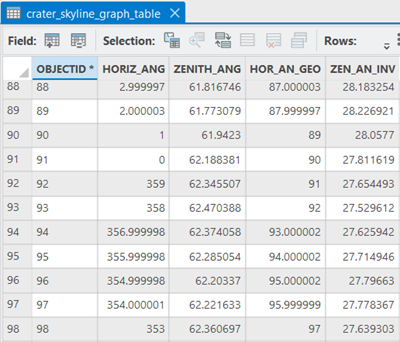
Deux paires de valeurs angulaires sont importantes dans cette table.
La première paire se compose d’angles horizontaux. Les valeurs de la colonne HORIZ_ANG sont des angles arithmétiques, où 0 représente le plein est et où l’angle augmente dans le sens antihoraire. HOR_AN_GEO est un angle azimutal ou géographique. Son 0 d’origine est plein nord et il augmente dans le sens horaire. Les graphiques suivants vous aideront à mieux comprendre ces concepts.
Il s’agit d’une vue cartographique ou d’une vue orthographique. Pour le cratère du mont St. Helens, l’ouverture se trouve au nord, avec l’angle azimutal/géographique à 0 et l’angle arithmétique à 90, comme le montre l’image ci-dessous.
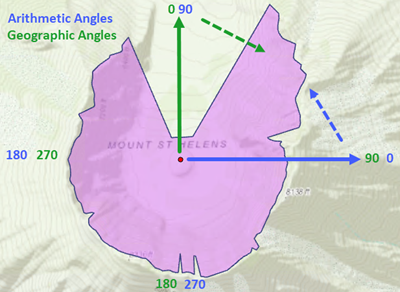
Pour obtenir un azimut géographique à partir d’un angle arithmétique, la formule suivante est utilisée :
Géographique = (450 - Arithmétique) mod 360Par exemple, pour un angle arithmétique de 180 (ouest), l’angle géographique est
(450 - 180) mod 360 = 270 (ouest)(450 - 30) mod 360 = 420 mod 360 = 60La seconde paire se compose d’angles verticaux, comme vous le voyez dans les champs ZENITH_ANG et ZEN_AN_INV de la table ci-dessus, qui sont complémentaires. Leur relation est beaucoup plus simple et peut être illustrée avec l’image ci-dessous.
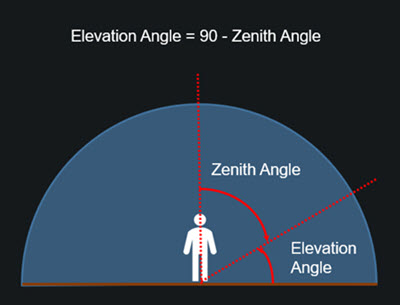
La valeur renvoyée par l’outil Diagramme de ligne d'horizon est un message utile :
Messages de géotraitement de l’outil Diagramme de ligne d'horizon : le pourcentage de ciel visible au-dessus d’un angle vertical de base de 0,000000 degré est 64,448665.
Les angles verticaux minimum et maximum sont de 0.000000 et 32,605258 degrés.
La première partie indique le pourcentage d’exposition du ciel, en supposant que vous avez calculé à partir de l’horizontale vers le haut. Vous pouvez spécifier l’angle d’élévation de base en saisissant une valeur dans le paramètre Angle de visibilité de base de l’outil. Vous pouvez par exemple saisir 15 degrés, ce qui signifie qu’à un angle d’élévation de 15 degrés, vous voulez calculer l’exposition du ciel au-dessus de ce seuil. La valeur par défaut est 0, ce qui signifie que le calcul est basé à la même élévation que l’observateur.
La seconde partie du message indique les angles d’élévation minimum et maximum de la colonne ZEN_AN_INV dans la table en sortie de l’outil de géotraitement Diagramme de ligne d’horizon.
La suite d’outils de la ligne d’horizon (Horizon, Barrière d’horizon et Diagramme de ligne d’horizon) fournissent des indications visuelles et des mesures quantitatives sur le degré d’ouverture ou de fermeture d’un site physique donné.
Vous avez un commentaire à formuler concernant cette rubrique ?